Ce que vous apprendrez dans ce guide :
Si vous en avez assez de regarder votre ancienne et ennuyeuse barre des tâches Windows 10 ou Windows 11, alors pourquoi ne pas la rendre plus arrondie et plus élégante. Ainsi, dans ce guide, vous apprendrez comment arrondir la barre des tâches de Windows 10/11.
Pendant ce temps, Windows 11 dispose d’une barre des tâches entièrement repensée avec des icônes alignées au centre qui semblent super. Vous pouvez également modifier la taille des icônes de la barre des tâches dans Windows 11 en fonction de vos besoins.
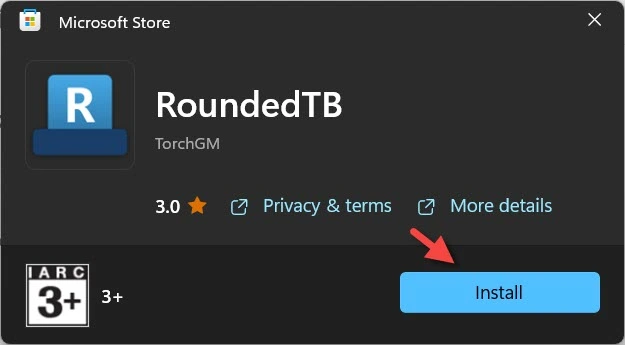
RoundedTB pour Windows 11/10
RoundedTB est un programme gratuit qui vous permet d’arrondir les bords de votre barre des tâches. Vous pouvez utiliser cet outil pour arrondir les bords de la barre des tâches et y ajouter une marge. Ce programme a également réussi à modifier la conception de la barre des tâches. La fonctionnalité de votre barre des tâches, en revanche, reste inchangée. Le seul avantage que nous avons après avoir installé RoundedTB sur notre PC Windows est que la barre des tâches apparaît mieux avec des bords arrondis.
Des marges, des bords arrondis et des segments peuvent tous être ajoutés à vos barres de tâches ! Sans changer aucun fichier système ni apporter de modifications permanentes au système, vous pouvez personnaliser la forme et l’apparence de la barre des tâches de Windows à l’aide de RoundedTB.
Options de base
Saisie une marge et un rayon de coin sont la méthode la plus simple pour utiliser RoundedTB. RoundedTB est situé dans la barre d’état système et vous pouvez accéder à toutes ses options en cliquant avec le bouton droit sur son icône.
Marge : détermine le nombre de pixels qui doivent être supprimés de chaque côté de la barre des tâches pour créer une marge visible et cliquable. autour de. Corner Radius – contrôle l’arrondi des coins de la barre des tâches. Avancé – Affiche une multitude d’options de personnalisation avancées, détaillées ci-dessous. Appliquer – les paramètres spécifiés sont appliqués à la barre des tâches.
Options avancées
Celles-ci offrent davantage de personnalisation au détriment de la convivialité.
Marges indépendantes : a [ …] Le bouton apparaît dans la zone de marge dans les paramètres avancés. Activez-le pour activer des marges séparées, ce qui vous permet de définir une marge pour chaque côté de la barre des tâches. Les valeurs négatives peuvent également être utilisées pour masquer les bords arrondis sur différents côtés de l’écran, vous permettant ainsi de « attacher » la barre des tâches à différents côtés de l’écran.
Mode dynamique (Windows 11) : le mode dynamique redimensionne les barres des tâches pour s’adapter au nombre d’icônes qu’elles contiennent, ce qui rend la barre des tâches fonctionnant de la même manière que le dock sur macOS.
Mode divisé (Windows 10) : pour Windows 10, le mode partagé est une forme plus simple de mode dynamique. L’expansion dynamique de la barre des tâches n’est pas possible en raison de la barre des tâches plus petite. Le mode partagé, en revanche, vous permet de détacher la barre des tâches de la barre d’état système et de la redimensionner à volonté. après quelques configurations (activez cette option pour plus d’informations). Je me rends compte que ce n’est pas aussi efficace que le mode dynamique, mais c’est mieux que rien pour l’instant.
Afficher la barre d’état système : active la barre d’état système, l’horloge et d’autres éléments sont affichés en mode dynamique/divisé. En appuyant sur [Win]+[F2], ils peuvent être basculés à tout moment.
Compatibilité TranslucentTB : J’ai travaillé dur avec Sylveon pour rendre TranslucentTB et RoundedTB compatibles dans une certaine mesure. Il s’agit d’une fonctionnalité expérimentale qui provoquera un petit scintillement et nécessite la version 2021.5 de TranslucentTB pour fonctionner. Activez cette option pour obtenir plus d’informations.
À propos de RoundedTB : donne des détails sur la version actuelle de RoundedTB. Vous pouvez ouvrir les paramètres et les fichiers journaux dans la zone « Débogage ».
Comment rendre les coins arrondis de la barre des tâches de Windows 10/11
Donc, sans plus tarder, voici les étapes à suivre pour arrondissez les coins de la barre des tâches dans Windows 10/11 :
Étape 1. Ouvrez le Microsoft Store, puis recherchez RoundedTB. Une fois trouvé, cliquez sur Installer.
Étape 2. Une fois installé, cliquez sur Ouvrir. Cliquez sur OK.
Étape 3. Ici, ajustez la Marge et leRayon du coin en conséquence, puis cliquez surAppliquer. strong>. Heureusement, vous n’avez pas besoin de redémarrer votre ordinateur et la barre des tâches de votre PC sera dans les coins les plus arrondis.
Étape 4. Voici à quoi ressemble la barre des tâches aux coins arrondis dans Windows 11.
Étape 5. Pour le personnaliser davantage, cliquez avec le bouton droit sur l’icône RoundedTB et sélectionnez Afficher RoundedTB.
Étape 6. Chaque fois que vous souhaitez passer à la barre des tâches normale, vous pouvez cliquer avec le bouton droit sur l’icône RoundedTB dans la zone de notification et choisir Fermer RoundedTB.
C’est tout. C’est ainsi que vous pouvez arrondir les coins de la barre des tâches Windows 10/11 à l’aide du logiciel RoundedTB. Donc, si vous souhaitez donner une nouvelle sensation à vos barres de tâches, rendez-vous directement sur le Microsoft Store et essayez RoundedTB par vous-même.